windows安全中心病毒和威胁防护打不开解决方法
来源:系统家园
时间:2024-01-08 20:40:49 464浏览 收藏
golang学习网今天将给大家带来《windows安全中心病毒和威胁防护打不开解决方法》,感兴趣的朋友请继续看下去吧!以下内容将会涉及到等等知识点,如果你是正在学习文章或者已经是大佬级别了,都非常欢迎也希望大家都能给我建议评论哈~希望能帮助到大家!
安全中心的功能很多,可以在多个方面为用户的电脑去进行保护,可是有部分网游发现自己的windows安全中心病毒和威胁防护打不开,下面就带来了解决方法,一起操作看看吧。
windows安全中心病毒和威胁防护打不开
1、首先按下快捷键“win+r”打开运行,输入:gpedit.msc。
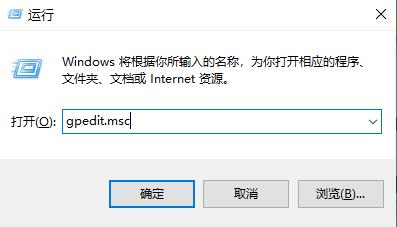
2、然后在编辑窗口一次打开:
计算机配置—管理模板—Windows 组件。
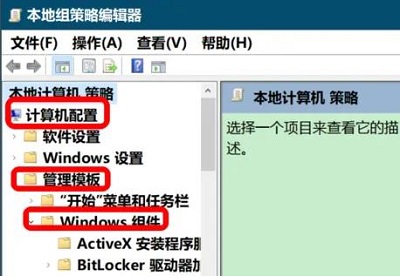
3、然后找到“windows defender 防病毒程序”,
点击下面的“实时保护”在右侧双击打开“配置本地设置替换以打开实时保护”。
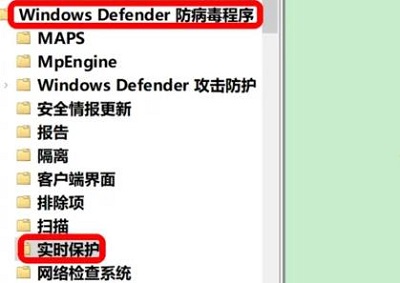
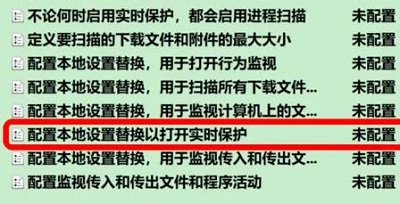
4、此时可以看到显示的是“未配置”,所以会导致打不开。
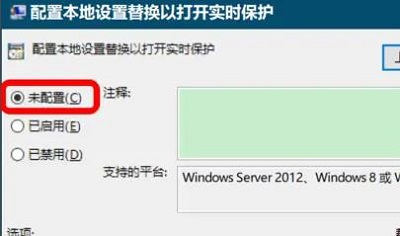
5、最后点击“已启用”即可。
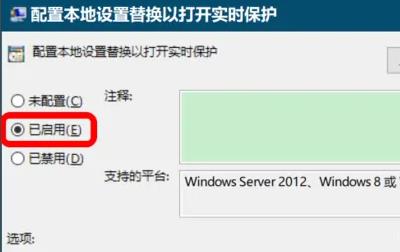
文中关于解决方法,关键词:,Windows安全中心,病毒和威胁防护的知识介绍,希望对你的学习有所帮助!若是受益匪浅,那就动动鼠标收藏这篇《windows安全中心病毒和威胁防护打不开解决方法》文章吧,也可关注golang学习网公众号了解相关技术文章。
声明:本文转载于:系统家园 如有侵犯,请联系study_golang@163.com删除
相关阅读
更多>
-
501 收藏
-
501 收藏
-
501 收藏
-
501 收藏
-
501 收藏
最新阅读
更多>
-
327 收藏
-
487 收藏
-
157 收藏
-
206 收藏
-
430 收藏
-
488 收藏
-
245 收藏
-
483 收藏
-
270 收藏
-
302 收藏
-
280 收藏
-
239 收藏
课程推荐
更多>
-

- 前端进阶之JavaScript设计模式
- 设计模式是开发人员在软件开发过程中面临一般问题时的解决方案,代表了最佳的实践。本课程的主打内容包括JS常见设计模式以及具体应用场景,打造一站式知识长龙服务,适合有JS基础的同学学习。
- 立即学习 543次学习
-

- GO语言核心编程课程
- 本课程采用真实案例,全面具体可落地,从理论到实践,一步一步将GO核心编程技术、编程思想、底层实现融会贯通,使学习者贴近时代脉搏,做IT互联网时代的弄潮儿。
- 立即学习 516次学习
-

- 简单聊聊mysql8与网络通信
- 如有问题加微信:Le-studyg;在课程中,我们将首先介绍MySQL8的新特性,包括性能优化、安全增强、新数据类型等,帮助学生快速熟悉MySQL8的最新功能。接着,我们将深入解析MySQL的网络通信机制,包括协议、连接管理、数据传输等,让
- 立即学习 500次学习
-

- JavaScript正则表达式基础与实战
- 在任何一门编程语言中,正则表达式,都是一项重要的知识,它提供了高效的字符串匹配与捕获机制,可以极大的简化程序设计。
- 立即学习 487次学习
-

- 从零制作响应式网站—Grid布局
- 本系列教程将展示从零制作一个假想的网络科技公司官网,分为导航,轮播,关于我们,成功案例,服务流程,团队介绍,数据部分,公司动态,底部信息等内容区块。网站整体采用CSSGrid布局,支持响应式,有流畅过渡和展现动画。
- 立即学习 485次学习
